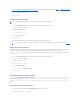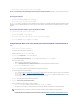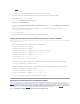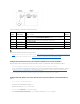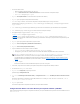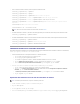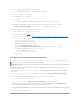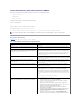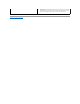Users Guide
6. EnlasecciónValorescomunes:
a. SeleccionelacasillademarcaciónHabilitar Active Directory.
b. Escriba el Nombredeldominioraíz. El Nombredeldominioraízeselnombredeldominioraízcompletodelbosque.
c. Escriba el valor de Tiempo de espera en segundos.
7. Haga clic en UsaresquemaestándarenlasecciónSeleccióndelesquemadeActiveDirectory.
8. Haga clic en AplicarparaguardarlaconfiguracióndeActiveDirectory.
9. En la columna Grupos de funcionesdelaseccióndeconfiguracióndelesquemaestándar,hagaclicenGrupo de funciones.
AparecerálapáginaConfigurar grupo de funciones, que incluye el Nombre de grupo, el Dominio del grupo y los Privilegios del grupo de funciones
del grupo de funciones.
10. Teclee el Nombre de grupo.ElnombredegrupoidentificaelgrupodefuncionesenelActiveDirectoryqueestárelacionadoconlatarjetaDRAC5.
11. Teclee el Dominio del grupo. El Nombre del grupoeselnombredeldominioraízcompletodelbosque.
12. EnlapáginaPrivilegios del grupo de funciones, defina los privilegios del grupo.
La tabla4-15 describe los Privilegios del grupo de funciones.
La tabla4-16 describe los Permisos del grupo de funciones. Si modifica alguno de los permisos, el Privilegio del grupo de funciones existente
(Administrador,UsuarioAvanzadooUsuarioinvitado)cambiaráalgrupoPersonalizadooalPrivilegiodegrupodefuncionescorrespondientesegúnlos
permisos que se modifiquen.
13. Haga clic en Aplicarparaguardarlaconfiguracióndelgrupodefunciones.
14. Haga clic en VolveralaconfiguraciónyadministracióndeActiveDirectory.
15. Haga clic en VolveralmenúprincipaldeActiveDirectory.
16. CargueelcertificadoraízdeCAdelbosquededominioenelDRAC5.
a. Seleccione la casilla Cargar certificado de CA de Active Directory y luego haga clic en Siguiente.
b. EnlapáginaCarga del certificado,escribalarutadeaccesoalarchivodelcertificadoodesplácesehastaelarchivodelcertificado.
LoscertificadosSSLdeloscontroladoresdedominiodebentenerlafirmadelaautoridaddecertificadosraíz.TengaelcertificadodeCAraíz
disponibleenlaestacióndeadministraciónquetieneaccesoalDRAC5(consulte"ExportacióndelcertificadodeCAderaízdelcontroladorde
dominio").
c. Haga clic en Aplicar.
ElWebServerdeDRAC5sereiniciaautomáticamentedespuésdequesehaceclicenAplicar.
17. CierresesiónyluegoiniciesesiónenelDRAC5paracompletarlaconfiguracióndelcomponenteActiveDirectorydeDRAC5.
18. EnelárboldeSistema, haga clic en Acceso remoto.
19. Haga clic en la ficha ConfiguraciónydespuéshagaclicenRed.
AparecerálapáginaConfiguracióndelared.
20. Si se selecciona UsarDHCP(paraladirecciónIPdelNIC) en Configuracióndelared, seleccione UsarDHCPparaobtenerladireccióndelservidor
DNS.
ParaintroducirmanualmenteunadirecciónIPdeservidorDNS,deseleccioneUsar el DHCP para obtener direcciones de servidor DNS y escriba las
direcciones IP primaria y alternativa del servidor DNS.
21. Haga clic en Aplicar cambios.
HaconcluidolaconfiguracióndelcomponenteActiveDirectorydeesquemaestándardeDRAC5.
ConfiguracióndelDRAC5conActiveDirectorydeesquemaestándaryRACADM
UtiliceloscomandossiguientesparaconfigurarelcomponenteActiveDirectoryconesquemaestándardeDRAC5pormediodelaCLIdeRACADMenvezdela
interfaz basada en web.
NOTA: El valor de Ruta de acceso del archivo muestra la ruta de acceso relativa del archivo del certificado se va a cargar. Debe escribir la ruta de
accesoabsolutadelarchivo,locualincluyelarutadeaccesocompleta,elnombredearchivocompletoylaextensióndelarchivo.